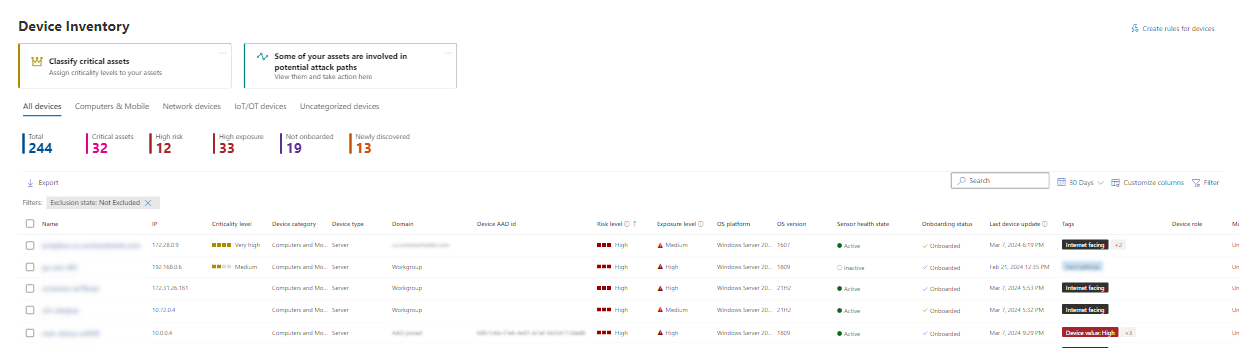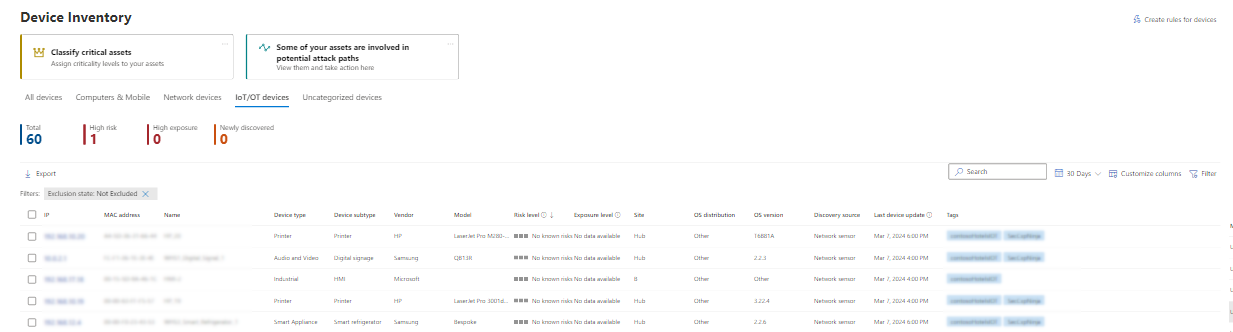Enhedslager
Gælder for:
- Microsoft Defender for Endpoint Plan 1
- Microsoft Defender for Endpoint Plan 2
- Microsoft Defender Vulnerability Management
- Microsoft Defender XDR
Vil du opleve Defender for Endpoint? Tilmeld dig en gratis prøveversion.
Enhedsoversigten viser en liste over de enheder på netværket, hvor der blev genereret beskeder. Som standard viser køen enheder, der er set inden for de sidste 30 dage. Med et hurtigt øjekast kan du se oplysninger som f.eks. domæne, risikoniveau, OS-platform og andre oplysninger, der gør det nemt at identificere de enheder, der er mest udsatte.
Bemærk!
Enhedslageret er tilgængeligt i Microsoft Defender XDR-tjenester. De tilgængelige oplysninger kan variere afhængigt af din licens. Hvis du vil have det mest komplette sæt funktioner, skal du bruge Microsoft Defender for Endpoint Plan 2.
Risikoniveau, som kan påvirke håndhævelsen af betinget adgang og andre sikkerhedspolitikker i Microsoft Intune, er nu tilgængelig for Windows-enheder.
Der er flere indstillinger, du kan vælge imellem for at tilpasse listevisningen for enheder. På den øverste navigationslinje kan du:
- Tilføj eller fjern kolonner.
- Eksportér hele listen i CSV-format.
- Vælg det antal elementer, der skal vises pr. side.
- Anvend filtre.
Under onboardingprocessen udfyldes listen Enheder gradvist med enheder, når de begynder at rapportere sensordata. Brug denne visning til at spore dine onboardede slutpunkter, efterhånden som de bliver online, eller download den komplette slutpunktsliste som en CSV-fil til offlineanalyse.
Bemærk!
Hvis du eksporterer listen over enheder, indeholder den alle enheder i din organisation. Det kan tage lang tid at downloade, afhængigt af hvor stor din organisation er. Når du eksporterer listen i CSV-format, vises dataene på en ufiltreret måde. CSV-filen indeholder alle enheder i organisationen, uanset hvilken filtrering der er anvendt i selve visningen.
Når du eksporterer listen over enheder, vises antivirusstatussen desuden som Not-Supported. Hvis du vil have status som antivirus, skal du i stedet bruge den nyligt udgivne Microsoft Defender Antivirus-tilstandsrapport. Denne rapport giver dig mulighed for at eksportere endnu flere detaljer.
På følgende billede vises listen over enheder:
Sortér og filtrer enhedslisten
Du kan anvende følgende filtre for at begrænse listen over beskeder og få en mere fokuseret visning.
Enhedsnavn
Under den Microsoft Defender for Endpoint onboardingproces udfyldes enheder, der er onboardet til Defender for Endpoint, gradvist i enhedslageret, når de begynder at rapportere sensordata. Enhedsoversigten udfyldes også af enheder, der registreres på netværket via enhedens registreringsproces. Enhedslageret har følgende faner:
- Alle enheder
- Computere & mobil: Virksomhedsslutpunkter (arbejdsstationer, servere og mobilenheder).
- Netværksenheder: Enheder som routere og kontakter.
- IoT-/OT-enheder: IoT-enheder (Enterprise Internet of Things), f.eks. printere og kameraer, og ot-enheder (operational technology), f.eks. servere eller pakkesystemer.
- Ikke-kategoriserede enheder: Enheder, der ikke kunne klassificeres korrekt.
Gå til siden Enhedslager
I Defender-portalen på https://security.microsoft.comskal du gå til Aktiver>enheder. Du kan også gå direkte til siden Enhedslager ved at bruge https://security.microsoft.com/machines.
Oversigt over enhedslager
Enhedslageret åbnes under fanen Alle enheder . Du kan se oplysninger som enhedsnavn, domæne, risikoniveau, eksponeringsniveau, OS-platform, kritisk niveau, onboardingstatus, tilstand for sensortilstand, afhjælpningsstatus og andre oplysninger, så du nemt kan identificere de enheder, der er mest udsatte.
Kortet Klassificer kritiske aktiver giver dig mulighed for at definere enhedsgrupper som forretningskritiske. Du kan også se advarselskortet Angrebssti , som fører dig til Angrebsstier for at undersøge, om nogle af dine aktiver er en del af en angrebssti. Du kan få flere oplysninger under Oversigt over angrebsstier.
Bemærk!
Klassificer vigtige aktiver, og oplysninger om angrebsstier er en del af Microsoft Security Exposure Management, som i øjeblikket er en offentlig prøveversion.
Brug kolonnen Onboarding Status til at sortere og filtrere efter registrerede enheder og enheder, der allerede er onboardet til Microsoft Defender for Endpoint.
Under fanerne Netværksenheder og IoT/OT-enheder kan du også se oplysninger som leverandør, model og enhedstype:
Bemærk!
Integration af enhedsregistrering med Microsoft Defender til IoT i Defender-portalen (prøveversion) er tilgængelig for at hjælpe med at finde, identificere og sikre din komplette OT/IOT-aktivlager. Enheder, der registreres med denne integration, vises på fanen IoT/OT-enheder .
Med Defender til IoT kan du også få vist og administrere Enterprise IoT-enheder (f.eks. printere, intelligente tv'er og mødesystemer) som en del af virksomheds-IoT-overvågning. Du kan finde flere oplysninger under Aktivér Enterprise IoT-sikkerhed med Defender for Endpoint.
Øverst på hver enheds lagerfane er følgende enhedsoptællinger tilgængelige:
- I alt: Det samlede antal enheder.
- Kritiske aktiver: Antallet af dine forretningskritiske aktiver (kun fanen Alle enheder ).
- Høj risiko: Antallet af enheder, der identificeres som en højere risiko for din organisation.
- Høj eksponeringAntallet af enheder med høj eksponering.
- Ikke onboardet: Antallet af enheder, der endnu ikke er onboardet. (Alle enheder og computere & kun mobilfaner ).
- Nyopdaget: Antallet af nyligt fundne enheder inden for de seneste 7 dage (alle faner undtagen Computere & mobil).
Du kan bruge disse oplysninger til at hjælpe dig med at prioritere enheder til forbedringer af sikkerhedsholdning.
Udforsk enhedsoversigten
Der er flere muligheder for at tilpasse enhedslagervisningen. På den øverste navigationslinje for hver fane kan du:
- Søg efter en enhed efter navn.
- Søg efter en enhed efter det senest anvendte præfiks for IP- eller Mac-adresse eller IP-adresse.
- Tilføj eller fjern kolonner.
- Eksportér hele listen i CSV-format til offlineanalyse.
- Vælg det datointerval, der skal vises.
- Anvend filtre.
Bemærk!
Hvis du eksporterer enhedslisten til CSV, indeholder den alle enheder i din organisation, så det kan tage lang tid at downloade CSV-filen. CSV-filen indeholder ufiltrerede data for alle enheder i organisationen, uanset hvilke filtre der er.
Du kan bruge sorterings- og filterfunktionen på hver enheds lagerfane for at få en mere fokuseret visning. Disse kontrolelementer hjælper dig også med at vurdere og administrere enhederne i din organisation.
Antallet øverst på hver fane opdateres på baggrund af den aktuelle visning.
Brug filtre til at tilpasse enhedslagervisningerne
De tilgængelige enhedsegenskaber, der skal bruges som filtre, varierer afhængigt af enhedens lagerfane som beskrevet i følgende tabel:
| Egenskab | Faner | Beskrivelse |
|---|---|---|
| Status for antivirus |
|
Enhedens antivirusstatus. De tilgængelige værdier er:
|
| Cloudplatforme |
|
Den cloudplatform, som enheden tilhører. De tilgængelige værdier er:
|
| Niveau for kritiskhed |
|
Enhedens tildelte kritiskhedsniveau (hvor vigtig en enhed er for din organisation). De tilgængelige værdier er:
Du kan få flere oplysninger under Oversigt over kritisk ressourcestyring. |
| Enhedskategori | Alle enheder | Den kategoriværdi, der er tildelt enheden. Angiv en værdi, eller vælg mellem de tilgængelige værdier:
|
| Enhedsundertype |
|
Den undertypeværdi, der er tildelt enheden. Angiv en værdi, eller vælg en tilgængelig værdi (f.eks. videokonference). |
| Enhedstype |
|
Den typeværdi, der er tildelt enheden. Angiv en værdi, eller vælg en tilgængelig værdi (f.eks . Lyd og video). |
| Enhedsværdi | Alle | Enhedens tildelte værdi. De tilgængelige værdier er Høj og Lav. |
| Udeladelsestilstand | Alle | De tilgængelige værdier er Ikke udeladt og Udeladt. Du kan få flere oplysninger under Udelad enheder. |
| Eksponeringsniveau | Alle | Enhedens eksponeringsniveau baseret på afventende sikkerhedsanbefalinger. De tilgængelige værdier er:
|
| Først set | Alle faner undtagen Netværksenheder | Hvor længe siden enheden først blev set på netværket, eller da den første gang blev rapporteret af Microsoft Defender for Endpoint sensor. De tilgængelige værdier er de seneste 7 dage eller over 7 dage siden. |
| Gruppe |
|
Enhedsgrupper. Angiv en værdi i feltet. |
| Mod internettet |
|
Angiver, om enheden er på internettet. De tilgængelige værdier er Ja og Nej. |
| Administreret af |
|
Sådan administreres enheden. De tilgængelige værdier er:
|
| Afhjælpningsstatus |
|
De tilgængelige værdier er Indeholdt og Isoleret. |
| Model | Alle enheder | Enhedens model. Angiv en værdi, eller vælg mellem de tilgængelige værdier. |
| Onboardingstatus |
|
Angiver, om enheden i øjeblikket er onboardet i Defender for Endpoint. Enhedsregistrering skal være aktiveret, for at dette filter kan vises. De tilgængelige værdier er:
|
| OS-platform |
|
Operativsystemet på enheden. De tilgængelige værdier er:
|
| Operativsystemversion | Alle enheder | Versionen af operativsystemet, som indeholder Windows-versioner. På fanen Computere & mobil er windows-versionsfilteret også tilgængeligt. |
| Risikoniveau | Alle | Den overordnede risikovurdering af enheden baseret på en kombination af faktorer, herunder typen og alvorsgraden af aktive beskeder på enheden. De tilgængelige værdier er:
Løsning af aktive beskeder, godkendelse af afhjælpningsaktiviteter og undertrykkelse af efterfølgende beskeder kan sænke risikoniveauet. |
| Tilstand for sensortilstand |
|
De tilgængelige værdier for onboardede enheder er:
|
| Websted |
|
Bruges til Defender for IoT-webstedssikkerhed (kræver en Defender for IoT-licens). |
| Mærker | Alle | Den gruppering og mærkning, du har føjet til individuelle enheder. Du kan få flere oplysninger under Opret og administrer enhedskoder. |
| Midlertidig enhed | Alle | De tilgængelige værdier er Nej og Ja. Midlertidige enheder filtreres som standard for at reducere lagerstøj. Du kan finde flere oplysninger under Identificere midlertidige enheder. |
| Leverandør | Alle enheder | Leverandøren af enheden. Angiv en værdi, eller vælg mellem de tilgængelige værdier. |
| Windows-version | Computere & mobilenheder | Versionen af Windows.
Os-versionsfilteret er også tilgængeligt. Værdien Fremtidig version for denne egenskab skyldes et af følgende scenarier:
Den fulde version af operativsystemet er synlig på siden med enhedsoplysninger. |
Brug kolonner til at tilpasse enhedslagervisningerne
Du kan sortere posterne ved at klikke på en tilgængelig kolonneoverskrift. Vælg ![]() Tilpas kolonner for at ændre de kolonner, der vises. Standardværdierne er markeret med en stjerne (*):
Tilpas kolonner for at ændre de kolonner, der vises. Standardværdierne er markeret med en stjerne (*):
Fanen Alle enheder :
- Navn<Sup*
- IP<Sup*
- MAC-adresse
- Niveau for kritiskhed<Sup*
- Enhedskategori<Sup*
- Enhedstype<Sup*
- Enhedsundertype
- Leverandør
- Model
- Domæne<Sup*
- AAD-id for< enhedSup*
- Risikoniveau<Sup*
- Eksponeringsniveau<Sup*
- OS-platform<Sup*
- OS-distribution
- Operativsystemversion<Sup*
- Tilstand for sensortilstand<Sup*
- Onboardingstatus<Sup*
- Først set
- Seneste enhedsopdatering<Sup*
- Tags<Sup*
- Udeladelsestilstand
- Administreret af<Sup*
- Administreret efter status<Sup*
- Afhjælpningsstatus<Sup*
- Cloudplatforme<Sup*
Firmwareoplysninger for OT-enheder vises i kolonnerne OS-version og Model .
Computere & mobilfane :
- Navn<Sup*
- Domæne<Sup*
- AAD-id for< enhedSup*
- Enhedstype
- Enhedsundertype
- Risikoniveau<Sup*
- Eksponeringsniveau<Sup*
- OS-platform<Sup*
- OS-distribution
- Windows-version<Sup*
- MAC-adresse
- Niveau for kritiskhed<Sup*
- Tilstand for sensortilstand<Sup*
- Onboardingstatus<Sup*
- Seneste enhedsopdatering<Sup*
- Først set
- Tags<Sup*
- Udeladelsestilstand
- Administreret af<Sup*
- Administreret efter status<Sup*
- Afhjælpningsstatus<Sup*
- Cloudplatforme<Sup*
Fanen Netværksenheder
- IP*
- MAC-adresse
- Leverandør*
- Model*
- Navn*
- Domæne
- Enhedstype
- Enhedsundertype
- Risikoniveau*
- Eksponeringsniveau*
- OS-distribution*
- Operativsystemversion*
- Seneste enhedsopdatering*
- Først set
- Tags*
- Udeladelsestilstand
Fanen IoT-/OT-enheder
- IP*
- MAC-adresse*
- Navn*
- Enhedstype*
- Enhedsundertype*
- Leverandør*
- Model*
- Risikoniveau*
- Eksponeringsniveau*
- OS-distribution*
- Operativsystemversion*
- Først set
- Seneste enhedsopdatering*
- Domæne
- Tags*
- Udeladelsestilstand
Fanen Ikke-kategoriserede enheder :
- Navn*
- Leverandør*
- IP*
- MAC-adresse
- Risikoniveau
- Eksponeringsniveau
- OS-distribution*
- Operativsystemversion*
- Seneste enhedsopdatering*
- Først set
- Tags*
- Udeladelsestilstand
Tip
Hvis du vil se alle kolonner, skal du sandsynligvis gøre et eller flere af følgende trin:
- Rul vandret i webbrowseren.
- Begræns bredden af de relevante kolonner.
- Zoom ud i webbrowseren.
Relaterede artikler
Undersøg enheder på listen over Microsoft Defender for Endpoint enheder.
Tip
Vil du vide mere? Engage med Microsoft Security-community'et i vores tech-community: Microsoft Defender for Endpoint Tech Community.